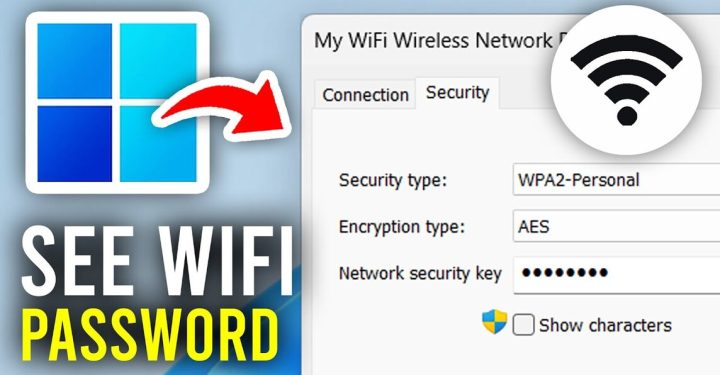将 PS5 控制器连接到 PC 的简便方法
PS5 控制器 有很酷的新功能。因此该控制器在各个平台的游戏玩家中非常受欢迎。
您可以在 PC 上无缝使用 PlayStation 5 控制器。只要你知道如何安装就可以了。
最便宜的 MLBB 钻石!


 鲁迪·斯托雷兹
鲁迪·斯托雷兹

 托普莫尔
托普莫尔

 鲁迪·斯托雷兹
鲁迪·斯托雷兹

 鲁迪·斯托雷兹
鲁迪·斯托雷兹

 鲁迪·斯托雷兹
鲁迪·斯托雷兹

 钻石之王
钻石之王

 托普莫尔
托普莫尔

 邦杰夫
邦杰夫

 鲁迪·斯托雷兹
鲁迪·斯托雷兹

 托普莫尔
托普莫尔PS5 的 DualSense 控制器可以通过有线或无线连接轻松连接到 PC。
对于那些对如何连接它感到好奇的人,让我们把这篇评论看到最后吧!
另请阅读:
使用 USB 将 PS5 控制器连接到 PC

将控制器连接到 PC 的最简单方法是使用 USB 电缆。那是因为 视窗 它可以自动检测控制器,因此您无需先手动安装驱动程序。
您只需要一根 USB C 型转 USB A 型电缆,因为 PS5 控制器有一个 USB C 型端口。
此外,如果您的 PC 有 USB C 型端口,您还可以使用 USB C 型转 USB C 型电缆。
您需要执行的步骤如下:
- 将 USB Type C 线一端插入 PS5 控制器;
- 然后将USB A型电缆的一端插入PC;
- 如果控制器已连接并且可以使用,Windows 将通知您。
使用蓝牙将 PS5 控制器连接到 PC

如果您不想使用电缆并想远程玩游戏,您可以通过以下方式将 PS5 控制器连接到您的 PC: 蓝牙.
为此,您的电脑必须首先配备蓝牙。如果您的电脑没有内置蓝牙,您可以先使用帮助将蓝牙添加到您的电脑 蓝牙适配器.
以下是通过蓝牙将 PS5 控制器连接到 PC 的方法:
- 首先,在 Windows 10 或 视窗 11,打开它应该打开设置;
- 然后点击添加设备;
- 然后选择蓝牙;
- 在 PlayStation 5 控制器上,按住 PS 徽标按钮三秒钟,直到控制器闪烁蓝色;
- 返回 PC,在“添加设备”窗口中选择控制器。通常,控制器使用名称“无线控制器”;
- 一旦您选择了一个控制器,它将停止闪烁并发出稳定的蓝光;
- 然后最后单击“完成”。
使用无线模式时需要注意的是,控制器需要偶尔充电,因为使用这种无线方式会耗尽控制器的电池。
使用 Steam 自定义 PS5 控制器

蒸汽 是购买和销售电脑游戏的地方。因此,您需要针对您在 Steam 上玩的游戏调整 PlayStation 5 控制器。
以下是将 PS5 控制器连接到 Steam 的方法:
- 首先,你必须将PS5控制器连接到PC;
- 然后打开Steam;
- 在Steam中,打开Steam菜单;
- 然后点击设置;
- 在“设置”菜单上,单击“控制器”;
- 单击常规控制器设置;
- 然后激活 PlayStation 配置支持。
执行这些步骤后,您的控制器将连接到 Steam。您可以使用 PC 上的 PS5 控制器无缝玩 Steam 上的游戏。
连接控制器时的常见问题

尽管看起来很简单,但在这个过程中,将 PS 5 控制器连接到 PC 时会出现一些常见问题。以下是可能发生的一些事情:
未检测到控制器
确保您使用的 USB 电缆工作正常并且正确连接到控制器和 PC。尝试使用不同的 USB 端口。
另请确保 PC 上的 PS5 控制器驱动程序是最新的。为此,您可以通过 Windows 中的设备管理器更新驱动程序。
如果问题仍然出现,请尝试重新启动您正在使用的 PC 和 PS5 控制器。
蓝牙连接丢失
确保 PS5 控制器电池电量充足,并使控制器远离可能导致蓝牙信号干扰的其他电子设备。
还要确保控制器和 PC 之间的距离不要太远。如果您使用外部蓝牙适配器,请确保您使用的适配器安装正确并且驱动程序已安装。
输入滞后或延迟
为了解决这个问题,您可以使用支持延迟或游戏模式的蓝牙。让控制器和电脑远离其他电子设备,避免蓝牙信号干扰。
如有必要,请关闭 PC 上其他不必要的应用程序,以释放过多使用的设备资源。
在PC上优化PS5控制器的软件
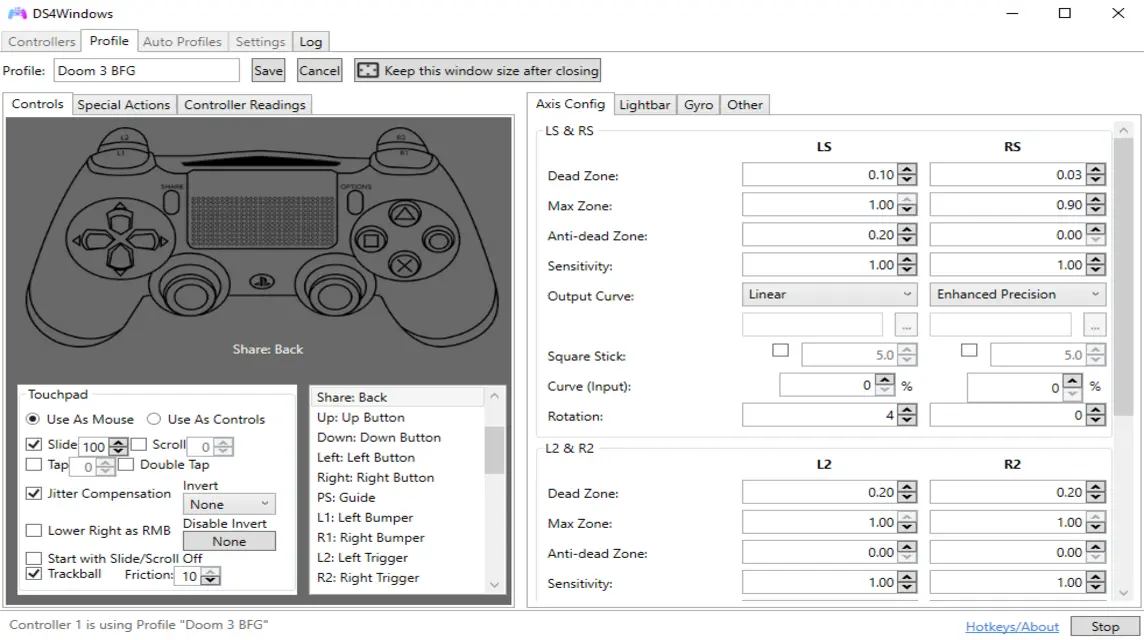
PS5 DualSense 控制器可轻松兼容 PC 平台,但您知道有哪些方法可以最大限度地提升您的游戏体验吗?
为此,您可以使用 DS4Windows 进行高级配置。
您可以免费获得此软件,以便像真实控制器一样在 PC 上控制和自定义 PS5 控制器。 Xbox 360 具有广泛的兼容性。
如何使用该软件非常简单,您可以按照以下指南进行操作:
- 下载并安装 DS4Windows;
- 使用 USB 数据线或蓝牙连接将 PS5 控制器连接到 PC;
- 打开 DS4Windows 应用程序;
- 设置按钮映射、自定义配置文件以及如何激活其他功能。
另请阅读:
以上就是我们这次关于如何将PS5控制器连接到PC的讨论,希望对您有所帮助!